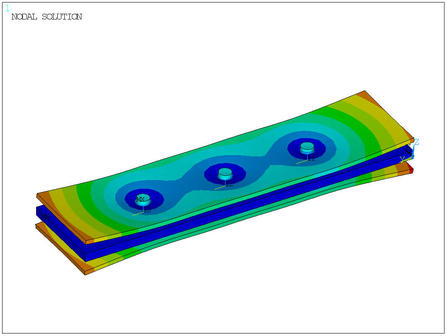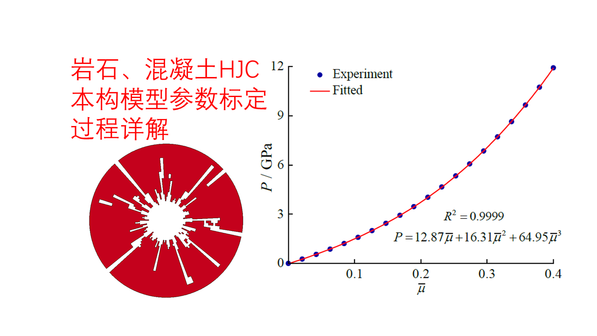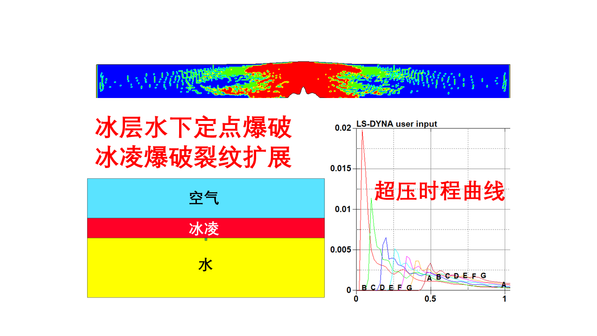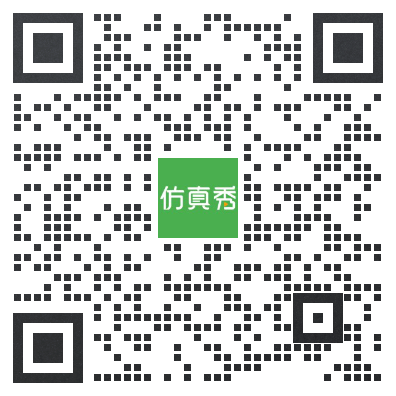HyperMesh与ANSYS联合仿真(一)
关注***:“CAE之道”,享受专属答疑服务,精彩文章不错过。
众所周知,HyperMesh是一款卓越的前处理软件,拥有无与伦比的网格划分能力。笔者用过的最好用的前处理软件,一款是ANSA,另一款就是HyperMesh。HyperMesh开放的架构提供了广泛的CAD、CAE和CFD软件接口,并且支持用户自定义,从而可以和任何仿真环境无缝集成。

ANSYS功能强大,现在已成为国际最流行的有限元分析软件,在历年的FEA评比中都名列第一。目前,中国100多所理工院校采用ANSYS软件进行有限元分析或者作为标准教学软件(摘自百度百科)。同时ANSYS还是性能卓越的多物理场耦合分析软件。笔者之所以一直放不下对ANSYS的热爱,一个原因是ANSYS拥有数量庞大的单元库,几乎为所有的分析类型和要求都指定了特定的单元;另一个就是ANSYS的参数化设计语言APDL,也就是平常大家所说的命令流。
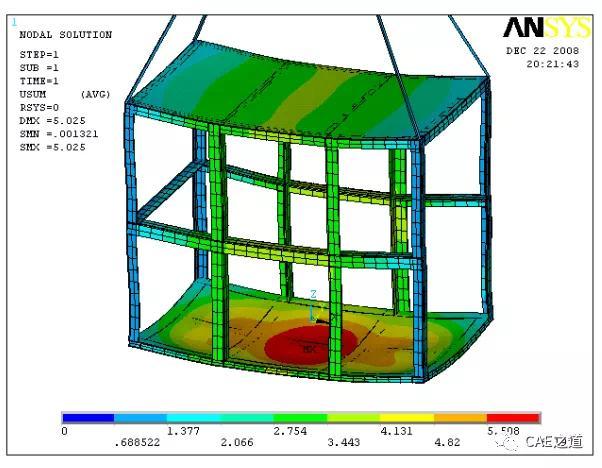
既然两款软件都这么强大,那么联合起来会怎么样?下面笔者用一个简单的带孔薄板拉伸(平面应力问题)的例子来讲解一下HyperMesh与ANSYS联合仿真的关键步骤及注意事项。

本例仍然使用***文章《ANSYS与材料力学之轴向拉伸和压缩(六)》中使用的模型、载荷及边界条件。
Step1:设置求解器选项。
打开HyperWorks2020,在File中将Solver Interface设置为Ansys。
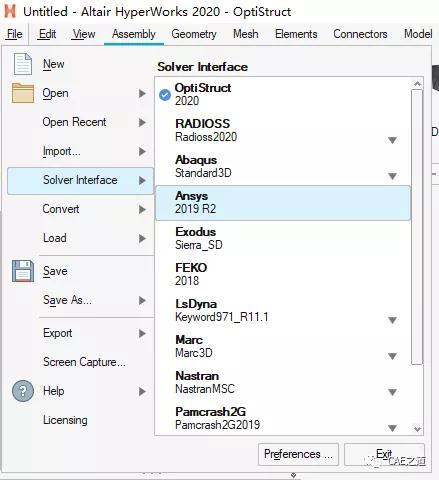
Step2:建立几何模型。
在HyperWorks的Geometry模块中建立带孔薄板的平面模型如下图所示。长为20mm,宽为10mm,孔径为2mm。厚度设置为0.1mm(在平面单元属性中定义)。
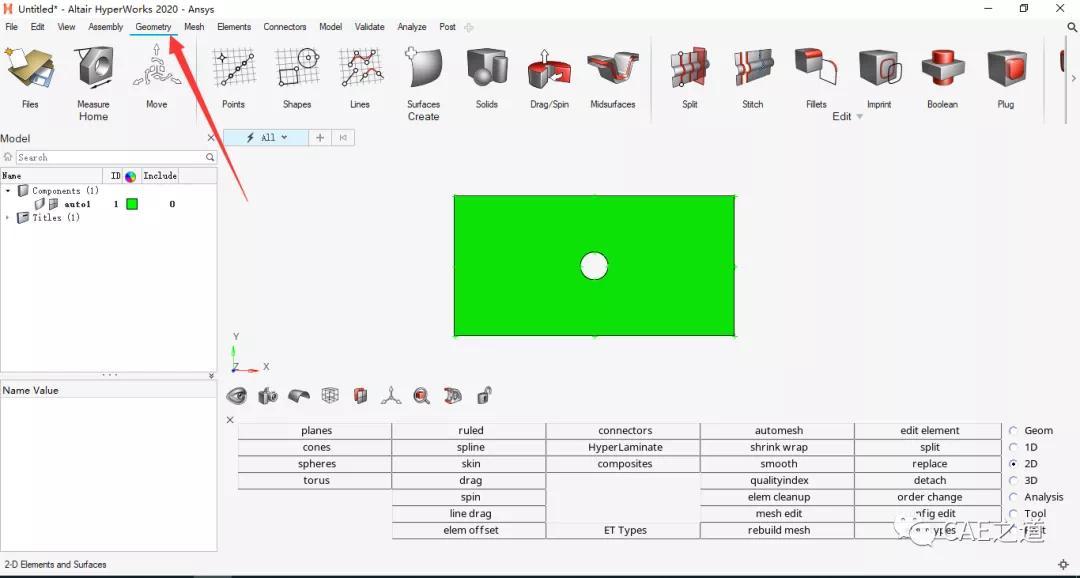
Step3:创建Sensor来存储单元类型。
在Model模型树下的空白处右击选择Create→Sensor,并将其命名为“PLANE”。单击“PLANE”,将Element Type改为“PLANE182”,其他选项保持默认,从而创建出我们计算时需要的单元。
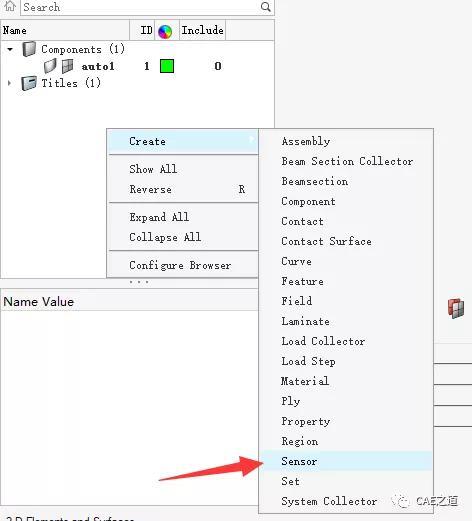
Step4:创建Property来存储单元属性。
在Model模型树下的空白处右击选择Create→Property,并将其命名为“PLANE”。单击“PLANE”,将Card Image改为“PLANE182p”;将Real Constants中的THK(厚度)设置为0.1。其他选项保持默认。
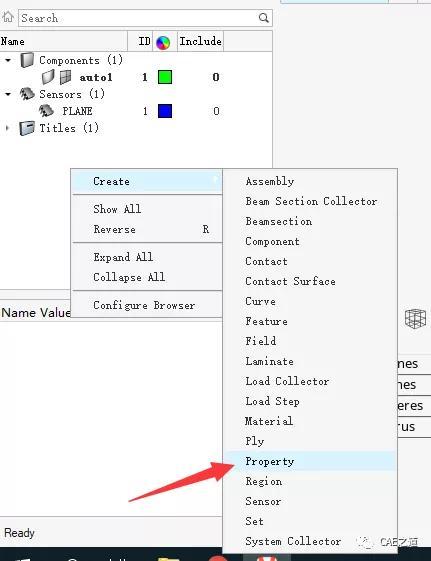
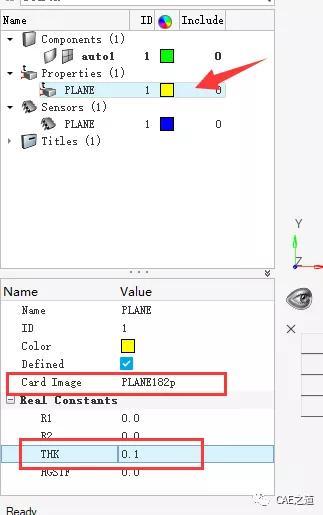
Step5:创建 Material来存储材料属性。
在Model模型树下的空白处右击选择Create→Material,并将其命名为“PLANE”。单击“PLANE”,将杨氏模量改为“200000”;将主泊松比设置为0.3。其他选项保持默认。
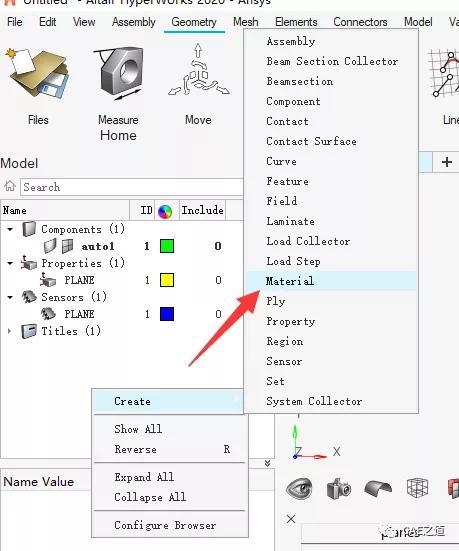
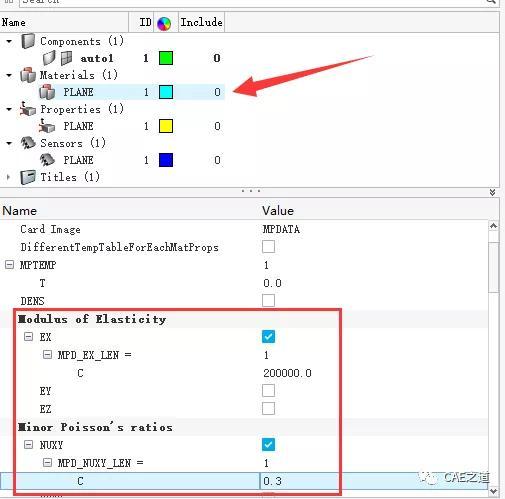
Step6:网格划分。
为了对应前面***文章的结果,此处将整体网格尺寸设置为0.4mm,孔周围局部网格尺寸设置为0.05mm。不得不说HW的Refine命令是真的好用!
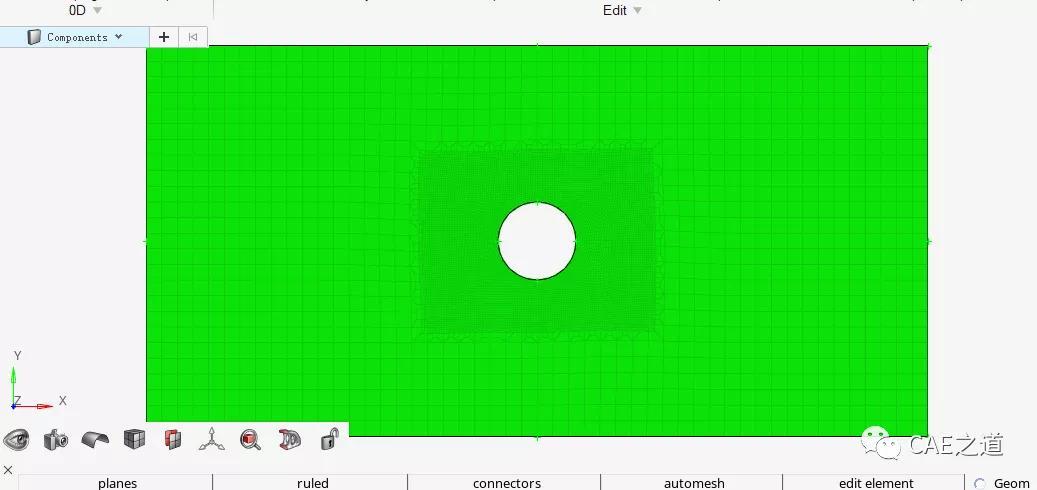
Step7:为网格赋予属性。
网格划分完成以后,生成的网格没有任何属性,因此不能进行计算。我们需要把刚才建立的单元类型、单元属性和材料属性赋予给网格。单击Components中的auto1(我们建立的模型),将Card Image设置为HM_COMP,将Type(单元类型)、Property(单元属性)、Material(材料属性)分别设置为我们在Step3、4、5中建立的三个“PLANE”。
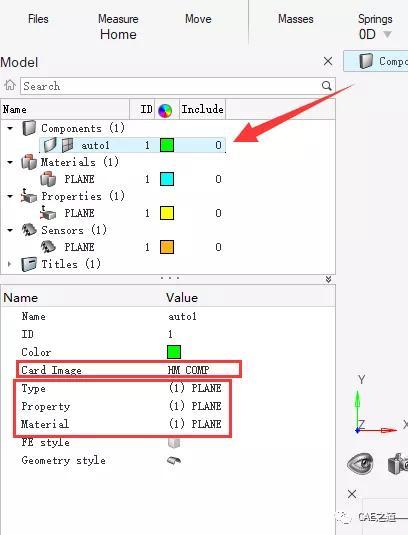
Step8:建立载荷和边界条件。
1. 建立载荷:在Model模型树下的空白处右击选择Create→Load Collectors,并将其命名为“LOAD”。然后点击命令面板中的Analysis,选择pressure,在pressure中将选择器设置为“free edges”,然后选择要施加载荷的边,并将载荷值设置为-1。单击Create完成载荷创建。
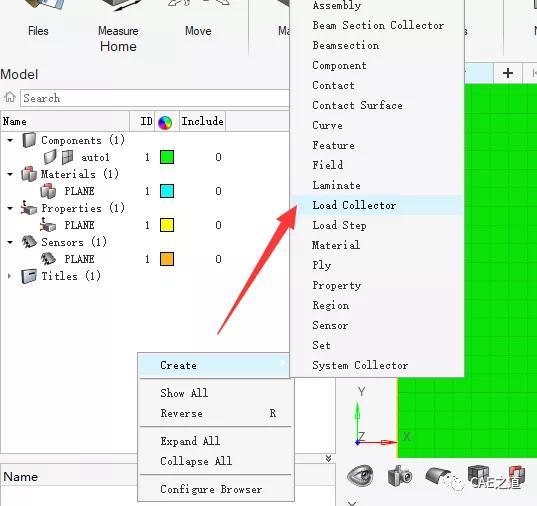
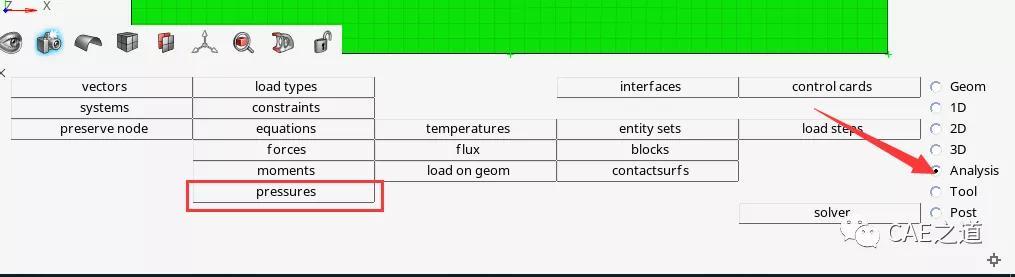
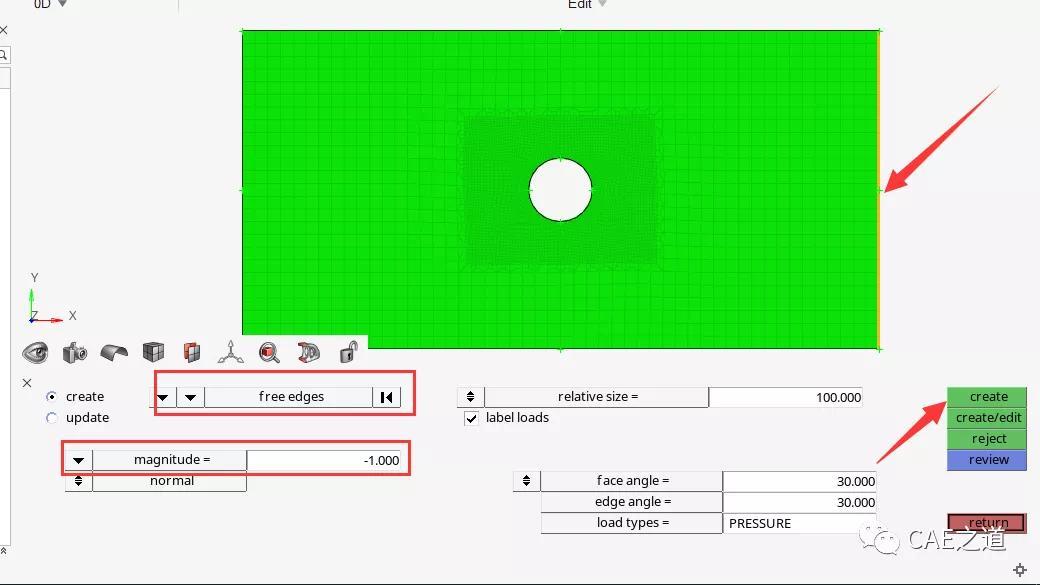
2. 建立约束:在Model模型树下的空白处右击选择Create→Load Collectors,并将其命名为“SUPPORT”。然后点击命令面板中的Analysis,选择Constrains,在Constrains中将选择器设置为“free edges”,然后选择要施加约束的边。单击Create完成约束创建。
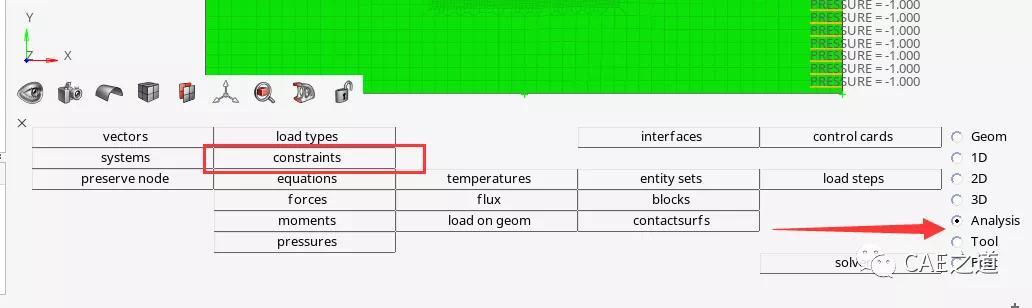
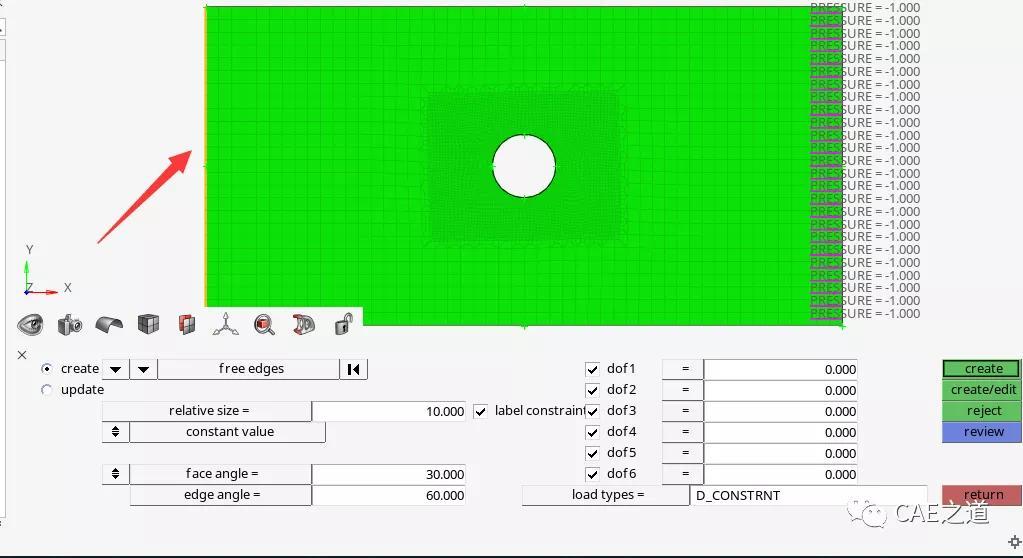
建立好载荷和边界条件的有限元模型如下图:
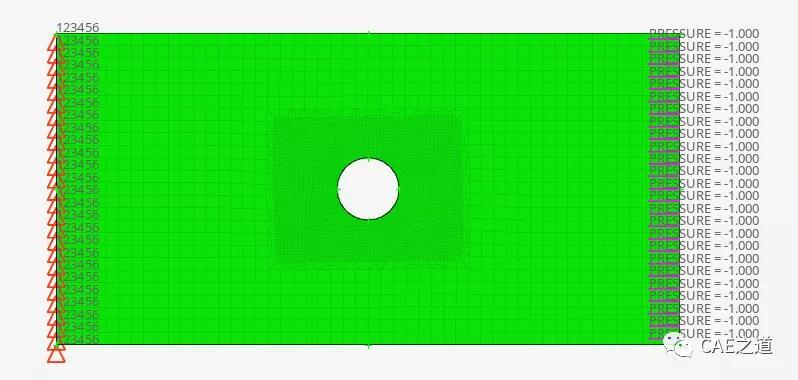
Step9:建立载荷步。
在Model模型树下的空白处右击选择Create→Load Step,并将其命名为“WORK”。单击“WORK”,将Loadcol IDs设置为Step9建立的“LOAD”和“SUPPORT”。
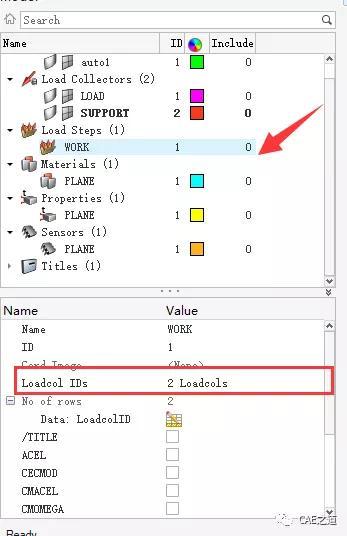
Step10:设置求解控制卡片。
单击命令面板中的Analysis,选择control cards,选择/SOLU(进入求解模块)和SOLVE(开始求解)。这样设置完成后,将求解文件导入ANSYS中,ANSYS会自动求解。
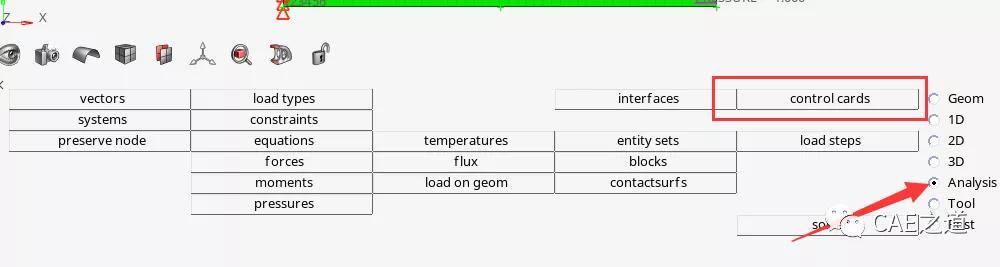
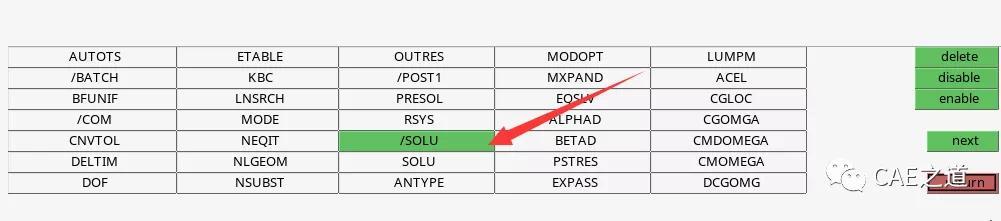
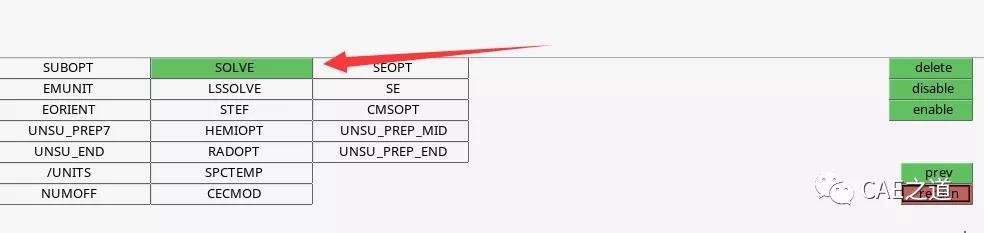
Step11:导出cdb求解文件。
单击File→Export,选择Solver Deck,将文件名设置为“work”,保存在桌面上,将Export设置为Displayed,单击Export完成导出。
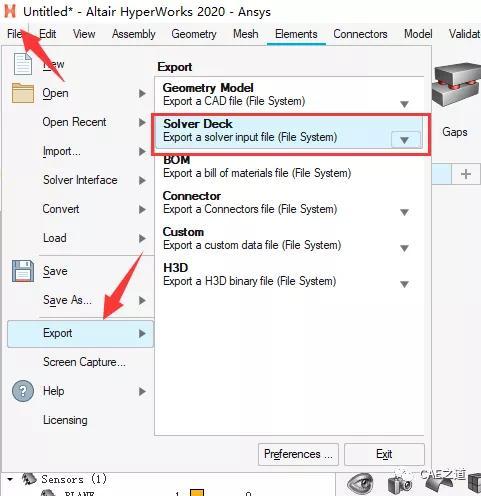
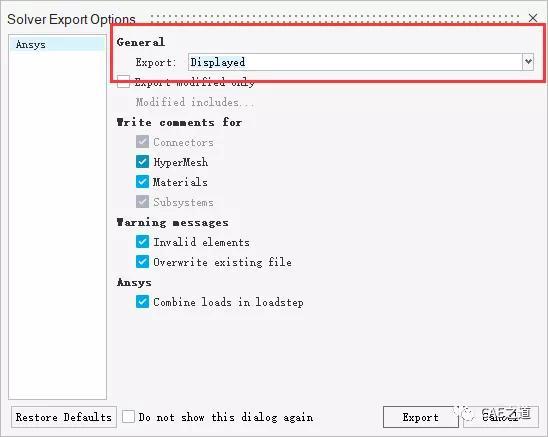
Step12:将求解文件导入ANSYS中并求解。
打开ANSYS经典,单击File→Read Input From,选择刚才生成的名为“work”的cdb文件。然后ANSYS会自动求解。
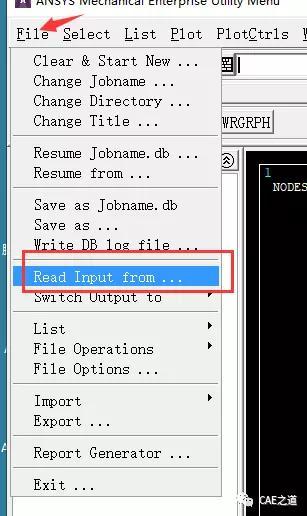
Step13:后处理。
进入后处理,观察等效应力结果,发现其与之前使用Workbench计算的结果完全一致,这是因为ANSYS经典和Workbench使用的是相同的求解器,不存在哪个精度高哪个精度低的问题。
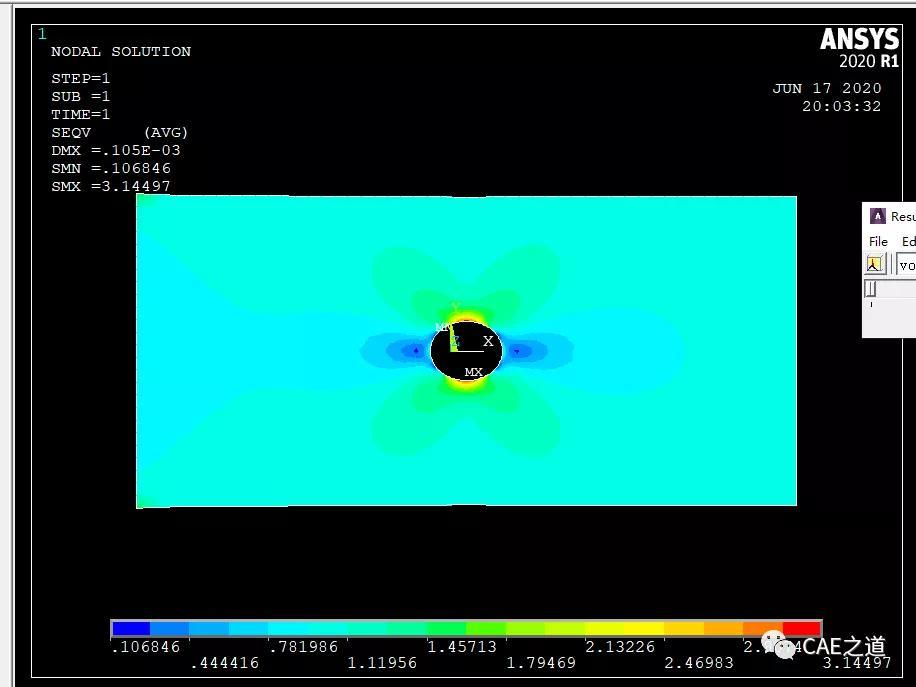
大家可能会觉得,使用HyperMesh和ANSYS联合仿真,比单独使用ANSYS经典或Workbench更复杂了。的确是这样,对于这种简单的结构分析,使用ANSYS特别是Workbench会极大地提高效率,但处理其一些复杂模型,比如各种联结(如螺栓联结、铆接等)较多的模型,HyperMesh还是很有优势的,毕竟人家是世界领先的通用前处理软件,没有金刚钻,也不敢揽瓷器活不是?